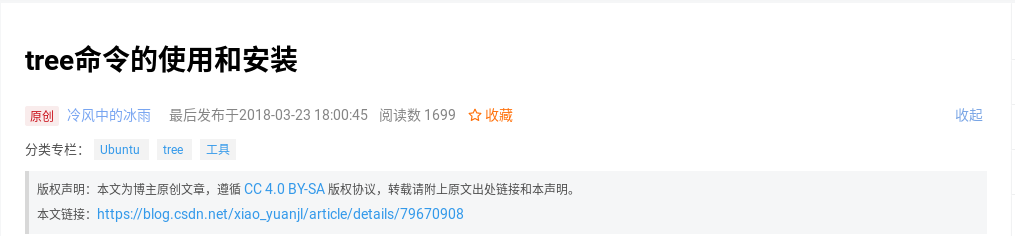tree命令的使用和安装
tree命令是可以把指定文件夹的所以文件用树状罗列出来,呈现目录形式的一个命令,没有安装之前,tree命令默认不能直接使用。
1.安装命令:
$ sudo apt-get -y install tree
1
2.通过以下三种方法来获取帮助的方法来查看tree命令的使用;
$ tree --help
$ man tree
$ info tree
1
2
3
如:
$ tree --help
-a 列出所有文件。
-d 仅列出目录。
-l 遵循目录等符号链接。
-f 打印每个文件的完整路径前缀。
-x 仅保留在当前文件系统上。
-L 级下降深层级目录。
-R 达到最高等级时重新运行树。
-P 模式仅列出与给定模式相匹配的文件。
-I 模式不要列出与给定模式匹配的文件。
--ignore-case 模式匹配时忽略大小写。
--matchdirs在-P 模式匹配中包含目录名称。
--noreport 关闭树列表末尾的文件/目录计数。
--charset X 使用字符集X作为终端/ HTML和缩进行输出。
--filelimit# 不要下载超过#个文件的dirs。
--timefmt <f> 根据格式<f>打印和格式化时间。
-o 文件名输出到文件而不是标准输出。
---------------文件选项---------------
-q 将不可打印的字符打印为'?'。
-N 按原样打印不可打印的字符。
-Q 用双引号引用文件名。
-p 打印每个文件的保护。
-u 显示文件所有者或UID号码。
-g 显示文件组所有者或GID号码。
-s 打印每个文件的字节大小。
-h 以更易读的方式打印尺寸。
--si像-h,但在国际单位制中使用(幂数为1000)。
-D 打印上次修改日期或(-c)状态更改。
-F 附加'/','=','*','@','|'或'>'按照ls -F。
--inodes 打印每个文件的inode编号。
- 设备打印每个文件所属的设备ID号。
---------------排序选项---------------
-v 按文本字母数字排序文件。
-t 按上次修改时间对文件进行排序。
-c 按上次状态更改时间对文件进行排序。
-U 保留文件未排序。
-r 反转排序的顺序。
--dirsfirst 列出文件之前的目录(-U禁用)。
- 排序X选择排序:名称,版本,大小,mtime,ctime。
---------------图形选项---------------
-i 不要打印缩进线。
-A 打印ANSI线图形缩进线。
-S 使用CP437(控制台)图形缩进线打印。
-n 始终关闭着色(-C覆盖)。
-C 总是打开彩色。
--------------- XML / HTML / JSON选项---------------
-X 打印树的XML表示。
-J 打印出树的JSON表示。
-H baseHREF以baseHREF作为顶层目录打印HTML格式。
-T 字符串用字符串替换默认的HTML标题和H1标题。
--nolinks 关闭HTML输出中的超链接。
---------------其他选项---------------
--version 打印版本并退出.
--help 打印使用情况和此帮助信息并退出。
-- 选项处理终止符
1
2
3
4
5
6
7
8
9
10
11
12
13
14
15
16
17
18
19
20
21
22
23
24
25
26
27
28
29
30
31
32
33
34
35
36
37
38
39
40
41
42
43
44
45
46
47
48
49
50
51
52
53
54
55
56
57
58
59
60
61
简单举两个例子 如:
//显示各层级目录的拥有者
$ tree -u
├── [root ] kingsoft
│ └── [root ] wps-office
│ └── [root ] office6
│ ├── [root ] addons
│ │ └── [root ] homepage
│ │ ├── [root ] 1033_et.html
│ │ ├── [root ] 1033_wait.html
│ │ ├── [root ] 1033_wpp.html
│ │ ├── [root ] 1033_wps.html
│ │ ├── [root ] 1041_et.html
│ │ ├── [root ] 1041_wait.html
│ │ ├── [root ] 1041_wpp.html
│ │ ├── [root ] 1041_wps.html
│ │ ├── [root ] 2052_et.html
1
2
3
4
5
6
7
8
9
10
11
12
13
14
15
16
17
//如只查看当前第一级的目录和文件
$ tree -L 1
├── android-studio
├── google
├── java
├── kingsoft
└── teamviewer
//查看当前第二级的目录和文件
$ tree -L 2
├── android-studio
│ ├── bin
│ ├── build.txt
│ ├── gradle
│ ├── Install-Linux-tar.txt
│ ├── jre
│ ├── lib
│ ├── license
│ ├── LICENSE.txt
│ ├── NOTICE.txt
│ └── plugins
├── google
│ └── chrome
├── java
│ └── eclipse
├── kingsoft
│ └── wps-office
└── teamviewer
├── config -> /etc/teamviewer
├── doc
├── logfiles -> /var/log/teamviewer12
└── tv_bin
1
2
3
4
5
6
7
8
9
10
11
12
13
14
15
16
17
18
19
20
21
22
23
24
25
26
27
28
29
30
31
32
33
//把目录结构信息保存到文本中
$ tree -L 2 > /home/root/log/tree.txt
1
2
以上就这些了.
————————————————
版权声明:本文为CSDN博主「冷风中的冰雨」的原创文章,遵循 CC 4.0 BY-SA 版权协议,转载请附上原文出处链接及本声明。
原文链接:https://blog.csdn.net/xiao_yuanjl/article/details/79670908注明:所有转载内容皆直接从被转载文章网页的标题和内容的文本中复制而来